Mail-klient - software til modtagelse, læsning, afsendelse og andre handlinger med e-mails. Hjælpetjenesten tilbyder også abonnementer på nyhedsbreve fra kendte nyhedsbureauer og oprettelse af tilpassede adresse- og telefonbøger. Opsætning af mailklienter Mail.ru, The Bat!, Google, Yahoo og andre er slet ikke svært. Teksten i artiklen vil give instruktioner til programmer fra Mail og Ritlabs.
Opsætning af mailklienten Mail.ru
Det første skridt, som brugeren skal tage, er at downloade softwaredistributionen fra udviklerens side. Mail.ru er den officielle e-mail-klient til Android-enheder.
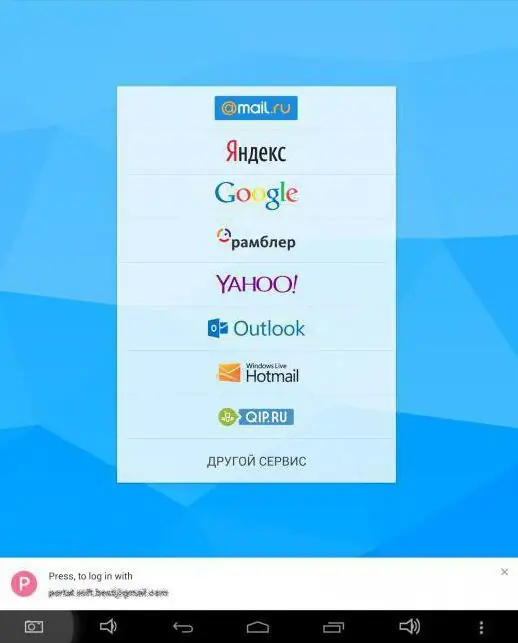
Med søgning og installation af klienten gennem det indbyggede Google Play Market-system i smartphones og andre enheder er der ingen problemer. Når du opsætter Mail.ru (Android) mail-klient, kan du indtaste adresser og adgangskoder til andre mailtjenester. Dette giver dig mulighed for at indsamleelektronisk korrespondance fra én klient, og gem ikke alle logins og adgangskoder i hukommelsen. Mail.ru-klienten tjekker for beskeder på andre systemer flere gange i timen, så leveringsmeddelelser ankommer rettidigt. Opsætning af Mail.ru-mailklienten på en personlig computer sker via en onlinetjeneste. Hvert trin af brugeren udføres i overensstemmelse med klare interaktive instruktioner.
E-mailklientens muligheder Mail.ru
Ud over at arbejde med brugeroplysninger i andre systemer og push-meddelelser, har værktøjet god beskyttelse mod spam. Der kan skelnes mellem følgende fordele ved software fra Mail.ru:
- understøttelse af flere brugerkonti i forskellige mailsystemer;
- synkroniser e-mailklientdata på tværs af alle tilsluttede klientenheder;
- opret tilpassede adressebøger;
- gemmer en kopi af bogstaver direkte i enhedens hukommelse, hvilket gør det muligt at få adgang til dem uden at oprette forbindelse til internettet;
- opret grupper til breve og adresser;
- evnen til at konfigurere e-mail-visningsfiltre;
- praktisk og intuitiv brugergrænseflade.

Generelt har Mail.ru-klienten fremragende funktionalitet til at arbejde med bogstaver, den er enkel og forståelig for brugerne.
E-mail-klient fra Ritlabs
Download gratis 30-dages distribution af The Bat! Du kan besøge udviklerens officielle websted. Efter udløbet af den angivne periode tilbyder indehaveren af ophavsretten at købeden fulde version af softwaren eller nægte at bruge den. Flagermusen! kan bruges som en virksomheds e-mail-klient. Et modul til brug af eToken elektroniske signaturnøgler er udviklet til programmet. Bat-versionen er også interessant! Voyager. Ved hjælp af et lille hjælpeprogram placeret på ethvert bærbart medie kan du arbejde fra din konto på enhver computer uden frygt for virus og andre ondsindede programmer.
Opsætning af Mail.ru-klientoplysninger i The Bat
Værktøjet fra Ritlabs har også evnen til at arbejde med brugerkonti i andre mailsystemer. Opsæt arbejde med breve fra mailklienten Mail i The Bat! bare:
- I hovedmenulinjen skal du vælge fanen "Mailbox" og klikke på "Ny postkasse…".
- Næste, i indstillingsvinduet, der vises, skal du udfylde felterne "Dit navn", "E-mailadresse", "Adgangskode" og "Protokol". Du skal indtaste rigtige data i navnelinjen, de vil blive vist i signaturen på alle bogstaver. Adresse- og adgangskodefelterne svarer til login og adgangskode i Mail.ru-systemet. Protokollen skal vælges fra rullemenuen, det anbefales at angive IMAP eller POP.
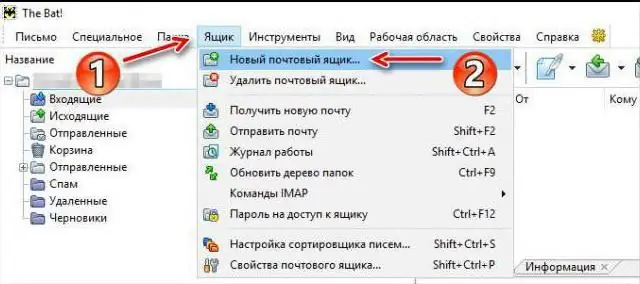
- Det næste vindue er til opsætning af indgående korrespondance. Du skal markere feltet ud for IMAP - Internet Mail Access Protocol v4 og genindtast dit brugernavn og din adgangskode i de relevante felter. Indtast imap.mail.ru i serverens adresselinje ogklik på knappen "Kontroller". Resten af dataene vil blive udfyldt som standard.
- Indstillinger for vinduet for udgående e-mail vil blive genereret som standard. Adresselinjen skal indeholde smtp.mail.ru, og ud for indskriften "Min SMTP-tjeneste kræver godkendelse" skal der være et flueben. Forbindelsen skal foretages gennem en sikker TLS-port, portnummeret skal indtastes som "465".
- Det sidste opsætningsvindue er "Kontooplysninger". På denne fane kan du ændre brugernavnet til at underskrive breve og indtaste dit Mail.ru-login og adgangskode igen.
Når du har klikket på knappen "Udfør", fuldføres opsætningen, og e-mailklienten er klar til brug.






